الاستمتاع بموسيقى Apple على Linux بهذه السهولة!
"لقد تحولت إلى استخدام Linux الآن بعد أن أصبحت أحد مستخدمي Windows لفترة طويلة. الآن ، بصفتي مستخدمًا ومشتركًا متعطشًا لـ Apple Music ، أتساءل كيف يمكنني الاستمتاع بالاستماع إليها Apple Music على Linux. هل يمكن لأي شخص أن يساعد؟ "
تعد Apple Music منصة جيدة عندما يتعلق الأمر بتقديم خدمات بث الموسيقى لمشتركيها. مع مجموعة مزاياها ، ليس هناك شك في سبب اكتسابها لملايين المستخدمين حول العالم بعد إطلاقها في عام 2015. على الصعيد العالمي ، تشتهر Apple Music بأنها منافسة لمنصات أخرى مثل Spotify، موسيقى Google Play ، Pandora ، أمازون الموسيقى، وغيرها.
على الرغم من أنه من المؤسف أن بعض التطبيقات غير مدعومة من قبل Linux OS. يتضمن ذلك تطبيق Apple Music. إذا كنت أحد هؤلاء المستخدمين الذين يطلبون نفس المساعدة المذكورة أعلاه حول كيفية الحصول على Apple Music على Linux ، فستكون هذه المشاركة مفيدة لك بالتأكيد. بالطبع ، لدينا حلول لمشاركتها! حصلنا لك على دعم! دعونا نبدأ الآن مناقشة هذا الموضوع.
محتوى المادة الجزء 1. احصل على Apple Music على Linux عبر Web Playerالجزء 2. احصل على Apple Music على Linux عن طريق تثبيت iTunes من خلال VMالجزء 3. قم بتنزيل أغاني Apple Music للاستماع دون اتصال بالإنترنت على نظام Linuxالجزء 4. لتلخيص كل شيء
الجزء 1. احصل على Apple Music على Linux عبر Web Player
قد يكون من المحزن معرفة أن تطبيق Apple Music غير مدعوم من قبل Linux. ومع ذلك ، يجب أن تعلم أنه لا يزال بإمكانك الاستمتاع بـ Apple Music على Linux باستخدام مشغل الويب. إذا كان لديك اشتراك نشط في Apple Music ، فيمكنك فقط استخدام متصفحك عن طريق تسجيل الدخول إلى حسابك.
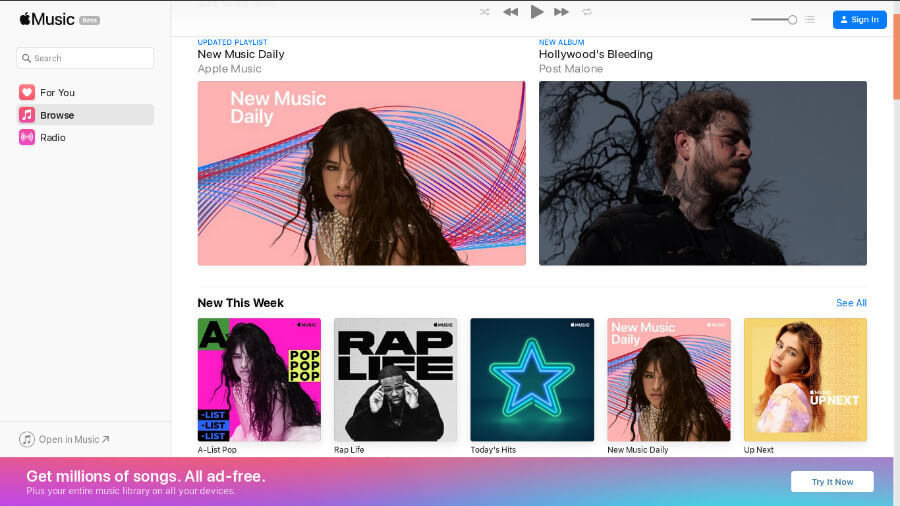
هنا أيضًا إجراء مفصل لإرشادك.
الخطوة 1. افتح كمبيوتر Linux الخاص بك ثم توجه إلى المتصفح. قم بزيارة موقع ويب Apple Music Player (https://music.apple.com/us/browse).
الخطوة 2. يمكنك الآن تسجيل الدخول إلى حساب Apple Music الخاص بك باستخدام تفاصيل الحساب وبيانات الاعتماد.
الخطوه 3. الآن ، ما عليك سوى التوجه إلى مكتبة الموسيقى الخاصة بك واختيار مسارات Apple Music وقوائم التشغيل التي ترغب في الاستماع إليها.
ملاحظة مهمة يجب تذكرها وهي أنه إذا كنت ستستخدم مشغل الويب Apple Music ، فلن يكون هناك خيار لك لدفق الأغاني في وضع عدم الاتصال. بالإضافة إلى ذلك ، ستحتاج دائمًا إلى اتصال ثابت بالإنترنت أثناء بث مساراتك المفضلة. عند الانتهاء من الاستماع ، ضع إشارة مرجعية على الموقع وأغلق المتصفح. في المرة التالية التي تريد فيها الاستماع ، انقر فوق الإشارة المرجعية وستعود إلى حيث توقفت.
الجزء 2. احصل على Apple Music على Linux عن طريق تثبيت iTunes من خلال VM
يُعرف iTunes بالفعل من قبل العديد من المستخدمين باعتباره أحد تطبيقات البرامج الأكثر فائدة (حيث يمكن أن يعمل كمدير ملفات ومشغل وسائط) وواحد من أكبر متاجر الوسائط التي يمكن للأشخاص الوصول إليها عبر الإنترنت. ومع ذلك ، على عكس Spotify التي أدخلت توافقها مع Linux ، يبدو أن Apple لا تبدي أي اهتمام بفعل الشيء نفسه مع iTunes. وبالتالي ، يجعل من الصعب بعض الشيء الاستماع إلى Apple Music على Linux.
في الواقع ، هناك طريقة مباشرة للحصول على Apple Music على كمبيوتر Linux الخاص بك عن طريق تثبيت iTunes من خلال مساعدة WINE أو VirtualBox وهما عبارة عن أجهزة افتراضية. بالطبع ، لدينا دليل هنا لكي يكون لديك Apple Music على كمبيوتر Linux الخاص بك باستخدام هذين الجهازين الظاهريين المذكورين.
احصل على iTunes على Linux عبر WINE
الطريقة الأولى التي سنناقشها هنا هي كيفية تثبيت iTunes للاستمتاع أخيرًا بـ Apple Music على كمبيوتر Linux الخاص بك من خلال مساعدة WINE.
الخطوة 1. تحتاج إلى تثبيت WINE على Linux أولاً.
الخطوة 2. يجب عليك أيضًا التحقق مما إذا كان إصدار Linux الخاص بك يحتاج إلى تثبيت تطبيقات إضافية أخرى لدعم تثبيت ملفات iTunes أو iTunes. مثال على ذلك أداة PlayOnLinux هذه.
الخطوه 3. الآن ، قم بتثبيت iTunes على WINE.
الخطوة رقم 4. بمجرد الانتهاء من التثبيت بنجاح ، ما عليك سوى تشغيل iTunes ثم تسجيل الدخول إلى حسابك باستخدام اسم المستخدم وكلمة المرور الخاصين بك. الآن ، يمكنك دفق مفضلات Apple Music الخاصة بك بالفعل من خلال iTunes!
احصل على iTunes على Linux عبر VirtualBox
هناك خيار آخر للاستمتاع بـ Apple Music على Linux من خلال مساعدة VirtualBox. إذا لم تكن على دراية ببرنامج VirtualBox ، فهذه في الواقع أداة تتيح لك تثبيت إما نظام التشغيل Mac أو Windows OS داخل كمبيوتر Linux الخاص بك حتى تتمكن أخيرًا من تشغيل iTunes أو Apple Music على كمبيوتر Linux الخاص بك.
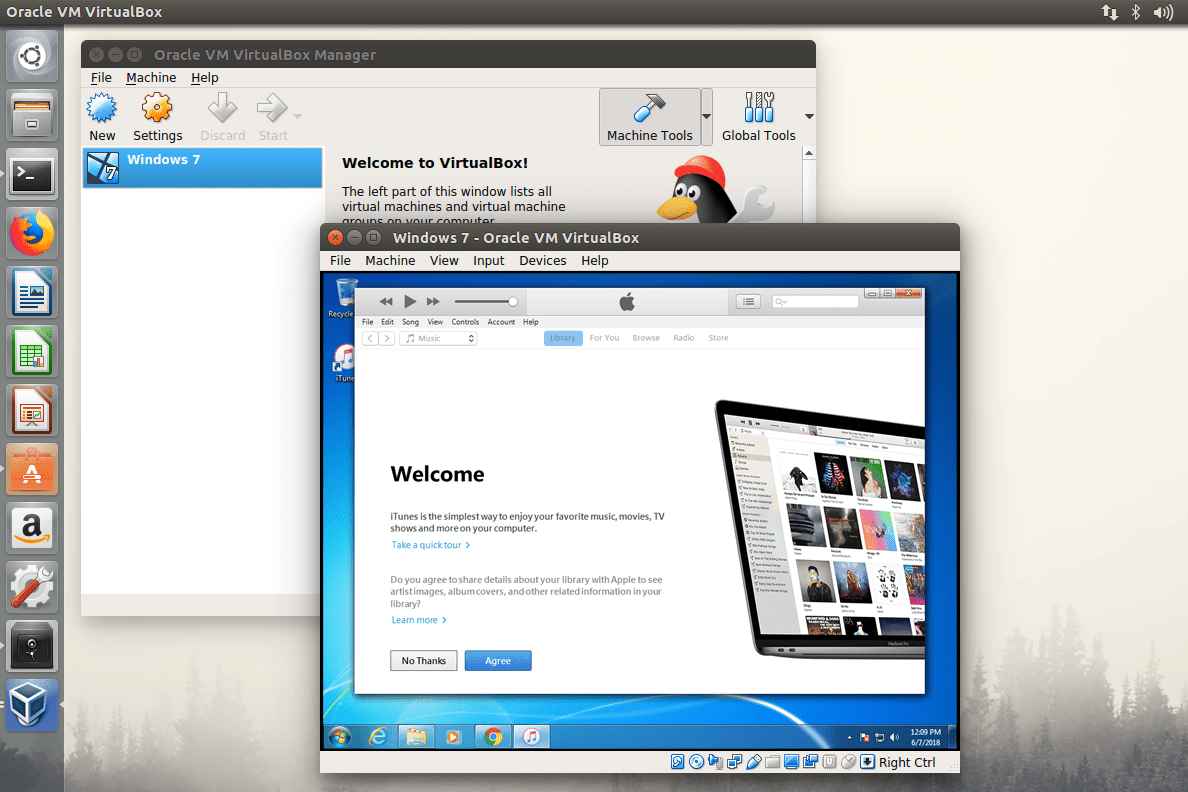
الآن ، إليك دليل في حال قررت اختيار استخدام VirtualBox بدلاً من WINE.
الخطوة 1. يجب تثبيت برنامج VirtualBox على نظام Linux الخاص بك أولاً.
الخطوة 2. بعد تشغيل برنامج VirtualBox ، ستكون هناك تعليمات معروضة على شاشتك تتيح لك إنشاء نظام تشغيل Windows الافتراضي داخل كمبيوتر Linux الخاص بك. سيكون قرص تثبيت Windows مطلوبًا في هذه الحالة.
الخطوه 3. بعد اكتمال التثبيت ، بعد إعادة تشغيل جهاز كمبيوتر Linux ، يمكنك التبديل إلى نظام التشغيل Windows OS. بمجرد الانتهاء من ذلك ، احصل على تطبيق iTunes وتثبيته لتتمكن أخيرًا من الوصول إلى Apple Music على Linux وقتما تشاء.
يقول بعض المستخدمين أن استخدام VirtualBox يتطلب مساحة تخزين كبيرة مقارنة باستخدام WINE. بالإضافة إلى ذلك ، يستغرق الأمر مزيدًا من الوقت أيضًا. أكثر من ذلك ، يعمل iTunes بشكل أبطأ عبر VirtualBox مقارنة بسرعته عند تثبيته على Windows.
ومع ذلك ، إذا كان هدفك هو الاستماع إلى Apple Music على كمبيوتر Linux الخاص بك ، فإن كلا الطريقتين المقدمتين هنا مفيدتان بدرجة كافية. ومع ذلك ، يتطلب كلاهما أن يكون لديك اشتراك نشط في Apple Music. إذا كان لديك واحد ، ولا تمانع في دفع الرسوم المطلوبة شهريًا ، فإن استخدام هذه الخيارات سيكون بالتأكيد كافيًا لك للاستمرار.
ولكن إذا كنت تبحث عن حلول للاستماع إلى Apple Music على كمبيوتر Linux الخاص بك في وضع عدم الاتصال ، فسيعطي الجزء التالي الإجابات التي تحتاجها.
الجزء 3. قم بتنزيل أغاني Apple Music للاستماع دون اتصال بالإنترنت على نظام Linux
أغاني Apple Music محمية بموجب سياسة حماية FairPlay من Apple برنامج. من خلال التشفير الذي لديهم ، قد يفكر مستخدمو Apple Music في أنه من الصعب بعض الشيء الوصول إلى مفضلاتهم على أجهزة كمبيوتر Linux الخاصة بهم من أجل البث دون اتصال بالإنترنت.
حسنًا ، يبدو أن ما ورد أعلاه يمثل معضلة بالنسبة لأولئك المستخدمين الذين لا يدركون أن هناك بالفعل حلًا لهذه المشكلة البسيطة. عندما تتصفح الويب ، سترى العديد من تطبيقات البرامج التي يمكنها فعلاً القيام بامتداد إزالة حماية DRM لأغاني Apple Music. ومع ذلك ، نظرًا لعدد التطبيقات ، قد يكون من المربك للمستخدمين لأول مرة مثلك اختيار التطبيق الذي ستستخدمه.
لا تقلق. لدينا بالطبع أفضل توصية هنا. جرب استخدام ملف TunesFun محول ابل الموسيقى. هذه أداة موثوقة وفعالة يمكنها القيام بإجراء إزالة DRM بسهولة. في الوقت نفسه ، يمكنه أيضًا تحويل مفضلات Apple Music إلى تنسيقات مرنة وشائعة مثل MP3 و FLAC و M4A و AAC و WAV و AC3. مع سرعة تحويل 16x أسرع مقارنة بالتطبيقات الأخرى ، هذا TunesFun من المؤكد أن Apple Music Converter يجعل من السهل جدًا معالجة أغاني Apple Music.
لا داعي للقلق بشأن الحفاظ على الجودة الأصلية للأغاني حيث ستحصل أيضًا على نفس الجودة تقريبًا بالنسبة لملفات الإخراج. بالإضافة إلى ذلك ، سيتم الاحتفاظ بعلامات ID3 الخاصة بالأغاني ومعلومات البيانات الوصفية لضمان عدم فقدان البيانات.
بالطبع هذا TunesFun تم تصميم واجهة Apple Music Converter بحيث يمكن لجميع المستخدمين التعامل معها بسهولة. وبالتالي ، يسهل عليك الاستمتاع بـ Apple Music على Linux في وضع عدم الاتصال. هناك أيضًا طريقة رائعة لك احتفظ بمفضلات Apple Music على أجهزتك إلى الأبد.
الآن ، دعنا نرى كيف يمكنك استخدام هذا التطبيق في تنزيل وتحويل مفضلات Apple Music الخاصة بك.
الخطوة 1. لا يوجد سوى عدد قليل من الأشياء التي تحتاج إلى التحقق منها لتثبيت هذا التطبيق على جهاز الكمبيوتر الخاص بك. بعد الانتهاء من كل هؤلاء والالتقاء بهم ، قم بتثبيت التطبيق على جهاز الكمبيوتر الخاص بك ، ثم ابدأ في تحديد أغاني Apple Music المراد معالجتها.

الخطوة 2. بمجرد تحديد الأغاني المراد تحويلها ، قم بإعداد معلمات الإخراج. تأكد من اختيار التنسيق الذي تريده والموقع الذي ترغب في حفظ الملفات المحولة فيه. يمكن تعديل إعدادات معلمة الإخراج المتبقية كما تريد.

الخطوه 3. سيؤدي النقر فوق الزر "تحويل" إلى تشغيل التطبيق لبدء تحويل أغاني Apple Music المحددة. سيتم أيضًا إجراء عملية إزالة DRM بواسطة التطبيق في نفس الوقت.

بمجرد اكتمال العملية ، ستصبح ملفات الإخراج الآن خالية من DRM وتحويلها إلى تنسيق الإخراج المختار. للوصول إلى Apple Music على Linux والاستماع إليها في وضع عدم الاتصال ، عليك فقط حفظ الأغاني على محرك أقراص USB وإدخالها في جهاز كمبيوتر Linux.
الجزء 4. لتلخيص كل شيء
يعد الحصول على Apple Music على Linux أمرًا سهلاً من خلال القيام بعدة طرق مثل الوصول إلى مشغل الويب الخاص بـ Apple Music وتثبيت iTunes من خلال WINE أو VirtualBox. ومع ذلك ، ستتطلب هذه الأساليب أن يكون لديك اشتراك نشط في Apple Music. أكثر من ذلك ، لا يُسمح بالاستماع في وضع عدم الاتصال. إذا كنت لا ترغب في دفع رسوم الاشتراك ، ولكنك لا تزال ترغب في دفق Apple Music على كمبيوتر Linux الخاص بك خاصة في وضع عدم الاتصال ، فاستخدم تطبيقات مثل هذه TunesFun محول ابل الموسيقى لتنزيل والحصول على نسخ من مفضلات Apple Music الخاصة بك!
اترك تعليقا